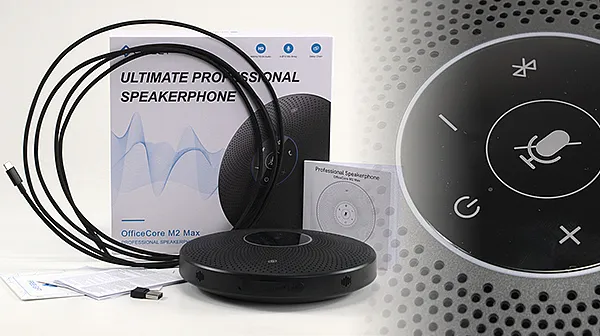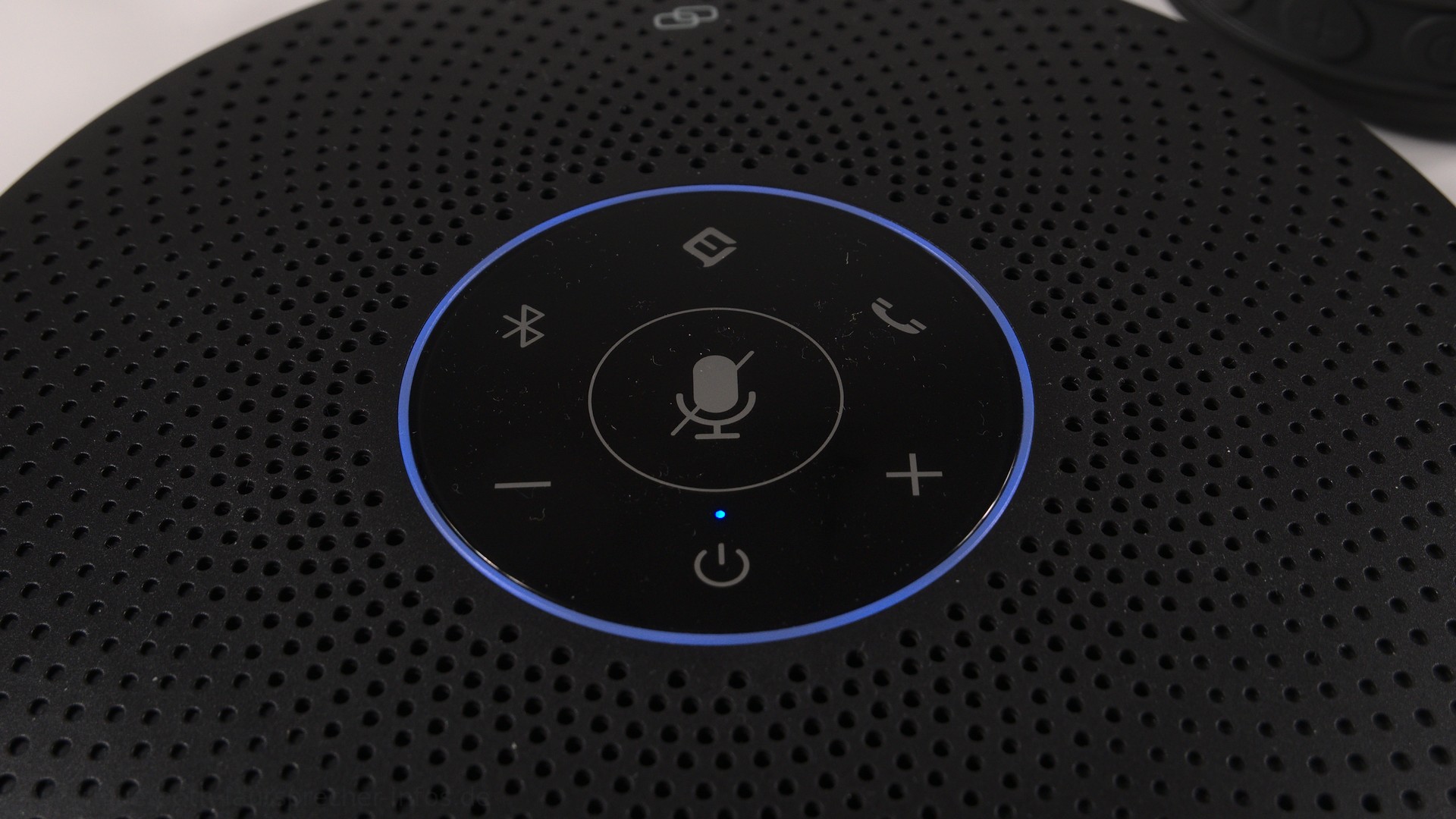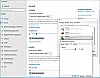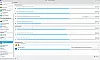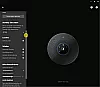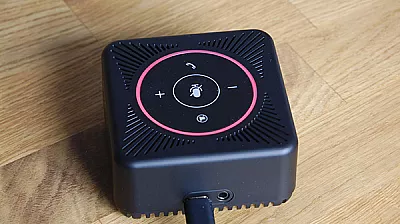Heute schaue ich mir den bisher größten Konferenzlautsprecher an, den ich bis jetzt in der Hand hatte. Den eMeet OfficeCore M2 Max. Los gehts.
Lieferumfang des eMeet Office Core M2 Max Konferenzlautsprechers
Der Lieferumfang beinhaltet:
- USB-C Kabel, ca. 3 Meter lang
- Lautsprecher
- Anleitung, auch Deutsch
- USB-Dongle
- Zettel
Wie immer gibt es ein ausführliches Video mit Testaufnahmen und mehr. Alles ist in Kapitel unterteilt, so das ihr euch das auswählen könnt, was euch interessiert.
Kapitel
- 00:00 Einleitung
- 00:38 Unboxing
- 08:32 Verarbeitung & Design
- 06:27 Bedienelemente/Tasten
- 05:07 Setup & Anschluss
- 09:34 Testaufnahmen
- 10:20 Testaufnahme Smartphone
- 12:12 Testaufnahme am PC, Lautsprecher bewegen
- 13:51 Testaufnahme mit dem Geräuschfilter (IA)
- 19:38 Klang
- 20:43 PC-Software
- 24:24 Fazit
Setup/Anschluss
Der eMeet OfficeCore M2 Max hat einen integrierten Akku, der bis zu 12 Stunden hält. Es gibt drei Möglichkeiten, wie wir ihn anschließen können.
- Die erste Möglichkeit ist die gleiche wie bei jedem Bluetoothlautsprecher auch und zwar das direkte Pairing mit einem Smartphone(oder Bluetooth fähigen Audiogerät). Dazu können wir einfach die Bluetoothtaste drücken und halten bis die LED blau blinkt und ein Signalton ertönt. Anschließend wählen wir den Lautsprecher dann im Handy aus fertig.
- Die zweite Möglichkeit ist der beiliegende USB-Dongle, welcher für die drahtlose Verbindung mit einem PC oder MAC genutzt werden kann. Den Dongle stecken wir ein und dieser blinkt dann. Anschließend schalten wir den Lautsprecher ein, welcher sich automatisch verbindet und der Dongle leuchtet dann grün.
- Die dritte Möglichkeit ist der direkte Anschluss mit dem beiliegenden USB-C Kabel. Dieses ist etwa 3 Meter lang und ich bevorzuge diese Methode. Der Lautsprecher erhält Strom per USB, braucht den Akku also nicht und die Verbindung per Kabel ist immer die störungsfreiste Methode.
Den Akku können wir am PC oder per UBS-Netzteil aufladen und wenn er voll geladen ist, dann leuchtet die LED permanent grüngelblich auf. Während des Ladevorgangs blinkt sie dagegen.
Jetzt sind wir bereit, los gehts.
Bedienelemente und Tasten
Der Lautsprecher verfügt über ein Touchfeld, welches von einem LED-Ring umgeben ist.
- Mit der Powertaste schalten wir den Lautsprecher ein und aus. Dazu muss sie etwa 5 Sekunden gedrückt und gehalten werden, dann leuchtet der Ring auf und es ertönt ein Start oder Endklang. Diesen Klang kann man übrigens über die PC-Software deaktivieren.
- Die Telefontaste dient dazu anrufe anzunehmen oder zu beenden.
- Mit der Plus- und der Minustaste verändern wir die Lautstärke des Lautsprechers. Dabei leuchtet der LED-Ring entsprechend auf und symbolisiert so die Stufe.
- Diese Lautstärkeregelung ist im Übrigen vom Handy unabhängig. D.h. sowohl am Lautsprecher und am Handy können wir die Lautstärke separat beeinflussen.
- In der Mitte sehen wir die Taste um das Mikrofon stumm zu schalten. Ist die Stummschaltung aktiv, dann leuchtet der Ring rot.
- Die Taste mit dem eMeet-Logo aktiviert die Geräuschfilterung. Wenn kein Telefonat läuft, dann ertönt eine Sprachinfo "Voice IA on oder off". Während einer Konferenz ertönt nichts, allerdings wechselt der LED-Ring dann die Farbe von grün zu blau.
- Drücken wir die Powertaste in angeschaltetem Zustand kurz einmal, dann wird der Akkustand als LED-Ring angezeigt. Dabei gibt es vier Zustände, komplett grün ist 100% voll, 3/4 grün 75%, dann halb 50% und dann 1/4 25%.
Schauen wir uns noch die Anschlüsse an. Die befinden sich unter eine Gummiklappe an der Seite. Ganz links gibts ein Kensington-Lock und daneben die Resettaste. Der 3,5 mm Anschluss daneben ist für einen Kopfhörer. Das ist praktisch, wenn jemand mal alleine telefonieren möchte, ohne das jemand zuhört. Als nächstes haben wir einen roten 3,5 mm Klinkeanschluss für die sogenannte "Daisy-Chain". Damit können wir mehrere Lautsprecher in Reihe schalten. Der USB-C Anschluss ist dann zum Laden und für den Anschluss am Computer.
Verarbeitung und Design
Der Lautsprecher ist recht groß für einen Konferenzlautsprecher bzw. sein Durchmesser liegt bei 18,5 cm und er ist etwa 3 cm hoch. Sein Gewicht beträgt um die 628 Gramm. Auf der Unterseite gibt es drei Gummistandfüße die entkoppeln und für einen rutschfesten Stand sorgen. Außerdem befindet sich hier auch der Slot für den Dongle. Der ist nämlich recht klein und geht schnell verloren und deshalb kann man ihn hier sicher aufbewahren.
Ansonsten wirkt der Lautsprecher sehr solide verarbeitet. Es kommt matter Kunststoff zum Einsatz und die Touchfläche hat eine typische Klavierlackoptik. Insgesamt gibt es vier Mikrofone. Die im 90° Winkel angeordnet sind, also quasi eins im Süden, eins im Norden, eins im Westen und das letzte im Osten. Seitlich erkennen wir das eindeutig an den Schlitzen. Der Lautsprecher selbst ist nach oben ausgerichtet und auf der Oberseite sehen wir dazu die vielen Löcher.
Auf mich wirkt er gut verarbeitet und modern gestaltet.
Mikrofontest
Ich habe einige Testaufnahmen gemacht und dabei auch Störgeräusche eingespielt. Schaut euch dazu einfach das Video an, siehe Kapitel Testaufnahmen.
Mein Kommentar zu den Testaufnahmen
Ich finde, dass der Filter die typischen, von Menschen verursachten, Hintergrundgeräusche gut wegfiltert. Generell nehmen die Mikrofone des Lautsprechers Hintergrundgeräusche aber schon schwächer auf als bei normalen Mikrofonen. Die originalen Störgeräusche waren beispielsweise deutlich lauter als wir sie dann bei der Aufnahme am PC gehört haben.
Das Flugzeuggeräusch in der Boing(Flugzeug) wurde lustigerweise am schlechtesten gefiltert. Das ist allerdings auch hier ein Geräusch was wohl eher weniger auftreten würde. Die Geräuschfilterung scheint auf das optimiert zu sein was am meisten vorkommt. Typischer Bürolärm im Hintergrund. Allerdings haben wir auch gehört, dass der Geräuschfilter die Stimmqualität etwas verschlechtern und den Ton leicht leiser macht.
Bei den Aufnahmen am Handy war der Störungsfilter bei mir deutlich schlechter als direkt am PC. Per Kabel angeschlossen dann deutlich besser. Zumindest habe ich das so empfunden. Der Lautsprecher verfügt außerdem über AGC. D.h er passt das Mikrofon der Lautstärke an. Das konnte man auch in den Testaufnahmen hören. Bewegen sollte man ihn allerdings während dem sprechen nicht, denn dann kommt das AGC(automatic gain control) nicht mit. Auch das habe ich demonstriert.
Klang
Der Klang ist für die Größe gut und ich vermute auch hier dass er für Stimmen optimiert ist. Spaßhalber habe ich mal ein Hörbuch laufen lassen. Klang gut. Hören wir seitlich, so wie wir normal am Tisch sitzen, dann sind die Höhen etwas schwächer. Direkt von oben klingt alles logischerweise klarer, weil der Lautsprecher auch nach oben gerichtet ist. Denkt daran das ist ein Konferenzlautsprecher keine Musikbox.
Eine Lautstärke von 80% hat bei meiner Testaufnahme schon ausgereicht. 100% wäre deutlich zu laut gewesen. Wobei ich hier auch sagen muss, dass das auch davon abhängig ist was die andere Seite für ein Mikrofon verwendet bzw. wie laut die Quelle ist.
PC Software
Es gibt eine Software für den PC und MAC. Mit dieser können wir die Software des Dongle und des Lautsprechers updaten. Um den Dongle zu updaten muss dieser eingesteckt werden. Um den Lautsprecher zu aktualisieren muss der Dongle entfernt werden und dann das UBS-C Kabel für die Verbindung genutzt werden! Im Video zeige ich das kurz, siehe Kapitel "PC-Software".
Wir können hier auch das Start- und Abschaltgeräusch komplett abschalten. Sowie einige weitere Settings festlegen, Standbyzeit, LED-Ring, Reset und mehr.
Technische Daten
- Bluetooth 5.0
- Nennleistung 5W
- 20-20000 Hz
- 10 mm Mikrofondurchmesser. 4 Mikrofone im 90° Winkel angeordnet.
- AGC: Passt sich automatisch an die Lautstärke des Mikrofons an
- 360° Spracherkennung
- Störgeräuschunterdrückung (Voice IA)
- Treiberfrei, läuft unter Linux, Win, Mac
- Kopfhöreranschluss möglich für Solokonferenz
Fazit
Der eMeet OfficeCore M2 Max ist der größte Konferenzlautsprecher den ich bisher in der Hand hatte. Mit 230-320 Euro, je nach Sale, ist er auch der teuerste. Ihr könnt euch auch den kleinen Bruder, den eMeet OfficeCore M2 anschauen, der ist etwas kleiner, liefert aber von Mikrofon her ähnlich ab. Schick sieht er aus und wirkt gut verarbeitet. Die Klangqualität des Lautsprechers ist für die Größe auch gut. Jetzt wisst ihr Bescheid und das wichtigste sind sowieso die ausführlichen Testaufnahmen.
Das war ein weiterer ausführlicher Testbericht von mir für dich und ich hoffe er hilft dir weiter.